Schimbarea ferestrelor imagine pe ecran 7 de bun venit
Cum mai bine pentru a schimba imaginea manual, sau ...?
Buna ziua prieteni! Scrie instrucțiuni detaliate și să speculeze pe tema de a schimba imagini, cum ar fi o lungă perioadă de timp, dar acest decalaj, a existat o perioadă de timp acum. După ce, la un moment dat, de asemenea, eu, ca și mulți, a fost vizitat de o dorință incontrolabilă de a înlocui plictisitoare imagine, plictisitoare, standard, în ecranul de bun venit.
Pe Internet, o mulțime de diferite recomandări cu privire la modul de a schimba fundalul / imaginile de pe ecranul de bun venit și multe dintre ele au fost încercate de mine. Aș dori să spun imediat că interferența în fișierele de registru și de sistem - o prostie, iar uneori nesigure. Dar să ne mai vedem diferența dintre instalarea manuală a imaginii software-ului.
Să luăm în considerare pe scurt modul de a schimba imaginea de bun venit cu mâna, sau mai degrabă, după cum a informat mulți bloggeri de pe Internet:
1. Apăsați tasta de acces rapid: Win + R
În fereastra, deschideți dosarul, trebuie să creați un parametru: OEMBackground și atribuiți o valoare de „1“, adică, prevăd înlocuirea unei rezoluții a imaginii pe ecranul de întâmpinare.
4. Deschideți Computer / Local Disk (C :) / Windows / System32 / OOBE
În dosarul deschis, aveți nevoie pentru a crea un dosar: info. Acesta va avea loc în jurul acestui punct (săgeată).
În dosar: info crea un alt folder: fundaluri și deja în acest dosar pentru a insera imaginea dorită, care corespunde cu dimensiunea monitorului, și cel mai important, imaginea nu trebuie să depășească 256KB.
Din experiența - în cazul în care imaginea mai mare decât greutatea dorită, de pornire și de închidere nu va afișa o nouă imagine a sistemului și trebuie să se stabilească pentru o imagine standard.
În acest caz, o imagine va trebui să se strecoare în programe speciale și nu faptul că nu-și pierde calitatea inițială. Cel mai probabil, această metodă a fost acceptabilă pentru o lungă perioadă de timp, atunci când accesul la programe care efectuează operațiuni similare, nu a fost la fel de liber cum este astăzi. Cine este în domeniul public, există mai multe programe care se vor pregăti câteva clicuri, și a instala aproape orice selectat, imagine. În plus, programul este necesară numai în timpul imaginea de instalare, după operația de înlocuire a imaginii, programul poate fi dezactivat, în cazul în care este instalat permanent. Luați în considerare o serie de programe care efectuează ecranul de bun venit de înlocuire a imaginii.
"Logon Screen" Program (setare)
Descărcați programul de la acest link. Instalați și rulați programul. Faceți clic pe o pictogramă: Parametrii (săgeata 1).
În fereastra nouă, deschideți lista limbilor disponibile și selectați limba dorită (săgeata 1). Eliminarea sau lăsați într-un control de verificare a actualizărilor caseta de validare (săgeata 2). Faceți clic pe: OK.
În fereastra principală, faceți clic pe următorul link: Setări avansate ... tip (indicat de săgeată).
În cazul în care computerul are un singur cont, toate casetele din ecranul Setări, puteți elimina. Confirmați modificarea apăsând: OK.
Pentru a selecta imaginea dorită din fereastra principală, faceți clic pe butonul: Browse ... (indicat de săgeată).
Evidențiați imaginea dorită și faceți clic pe: Deschidere (săgeata 1). Apropo, linia de sus au, de asemenea, greutatea imaginilor, este aproape de două ori mai mult ca este necesar (256KB). Și înălțimea imaginii la 53 de pixeli mai mare decât înălțimea monitorului meu.
În fereastra principală afișează imaginea selectată, faceți clic pe: Aplicare.
În fereastra pop-up este raportat că fișierul nu mai este necesară și propune să se potrivească copia pe toți parametrii (imaginea originală rămâne neschimbată). Faceți clic pe Da.
În fereastra următoare este raportat că operațiunea a avut succes, faceți clic pe: OK.
Închideți programul și reporniți computerul pentru a vedea rezultatul. Ce sa schimbat în dosarul de sistem și registru va fi prezentat în descrierea de-al doilea program de „W7CLogonUIChanger“.
În ceea ce privește programul de mai sus. Dacă nu furnizați modificări frecvente ale imaginilor de pe ecranul de bun venit, programul poate fi îndepărtat cu ajutorul Revo Uninstaller. Toate modificările aduse de program să rămână în funcțiune.
Programul „W7CLogonUIChanger“
Spre deosebire de ecranul de Log on. Acest program are interfață în limba engleză, dar nu necesită instalare - program de transportabil. Descarcă arhiva cu programul de la acest link.
Deschideți fișierul și deschideți folderul unul câte unul: W7CLogonUIChanger / sursa / bin / Debug (săgeata 1 arată modul de a rula un fișier).
Apoi, executați programul prin dublu-clic pe: W7CLogonUIChanger.exe (săgeata 2).
În fereastra principală, faceți clic pe intrarea în centrul ferestrei (săgeata 3).
Traducerea literală a ceva de genul:
„Click pentru a descărca imaginea
Lăsați necompletat pentru a activa numai / dezactiva.
Faceți clic dreapta pentru a deschide folderul rezultat ".
Evidențiați imaginea dorită (notați dimensiunea / greutatea imaginii (cadru încercuit)), și faceți clic pe butonul: Deschidere.
În fereastra principală ar trebui să vedeți imaginea selectată. Faceți clic pe butonul: Aplicare (săgeata 1). Trans. aplica
In urmatoarea fereastra pop-up spune: Trans. „Imaginea este salvată cu o calitate JPEG de 87 și dimensiunea 254121 bytes.“
Faceți clic pe: OK. Închideți programul.
Deschideți folderul cu imaginea. După cum puteți vedea, programul, la fel ca toate celelalte, pe care l-am testat, Creare foldere: informații și fundaluri.
Deoarece imaginea este mai greu de dorit, programul a creat și păstrat o imagine de rezervă cu extensia „bak“. Dacă acest fișier aveți ceva interferează, puteți elimina în mod obișnuit. Fără sarcină bun sau rău pe sistemul că fișierul nu are.
Aici este folderul cu imaginea. Mai sus, în cadru, arată calea spre imagine. Acum, această imagine poate fi schimbat la orice alt program liber. Principalul lucru este că imaginea a fost nu mai mare de 256 kb, și purta exact același nume. backgroundDefault.jpg
Se pare că unele partide nu văd, și de a folosi programul mult mai ușor, mai rapid și mai sigur, mai ales pentru utilizatorii începători. Aproape orice imagine poate fi utilizată pentru fundalul paginii de bun venit folosind programe.
Mai multe din această secțiune
Eroare când faceți upgrade de la Windows 10 - Cum la spre Fix
Bine ati venit prieteni! Articolul de azi voi deschide o nouă secțiune numită „Cribs“. În această secțiune vor fi postate note scurte (memo-uri), cu privire la orice subiect, marcate în pozițiile sau tag-uri.
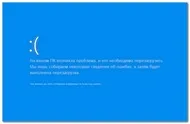
Pe PC, a existat o problemă ... - cum să rezolve
Albastru ecran în Windows 10 prieteni Bună ziua! Unele timp după instalarea Windows 10 pe computer, a devenit brusc un ecran albastru cu o notificare de necesitatea de a reporni sistemul.